WiMAX対応のモバイルWi-Fiルータ 「Aterm WM3800R」で「docomo Wi-Fi」を使用する方法【ハウツー】

| WM3800Rでdocomo Wi-Fiに接続! |
今月7日に発売されたばかりのWiMAXに対応したNECアクセステクニカ製モバイルWi-Fiルータ「Aterm WM3800R」(以下、WM3800R)は、前モデル「Aterm WM3600R」(以下、WM3600R)と同様、公衆無線LANの接続機能も搭載する。
対応する公衆無線LANサービスで公式ではないが、NTTドコモが提供する「docomo Wi-Fi」に接続することも可能になっており、WM3800R側に設定を行うことで接続ができる。そこで今回は、WM3800Rにおけるdocomo Wi-Fiへの設定方法を紹介する。
「dメニュー」→「お客様サポート」→「各種設定(一覧を見る)」→「spモード各種設定」→「docomo Wi-Fi設定」
にて、docomo Wi-FiのユーザIDとパスワードを確認する事ができる。
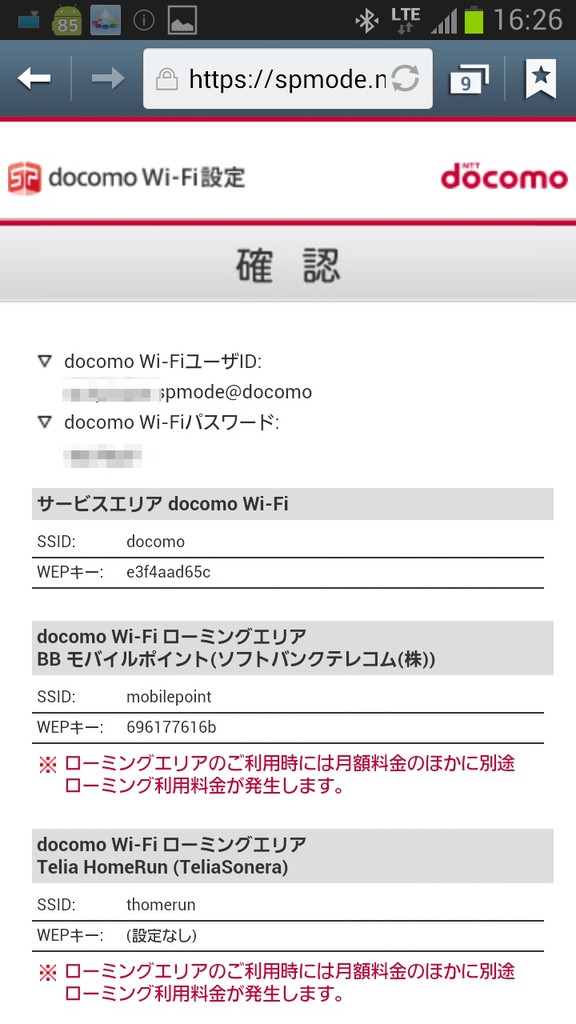
docomo Wi-FiのユーザID、パスワードを確認
続いて、上記で確認したユーザID、パスワードをWM3800Rに設定を行う。
WM3800Rに接続した状態で、http://aterm.me/ にアクセスし、
ユーザ名:admin
パスワード:自分で設定したパスワード
でログインを行い、以下の設定を変更する。

公衆無線LAN > 接続先設定

公衆無線LAN > 接続先設定 > 接続先登録

ホットスポットの「登録する」にチェックを入れて「設定」
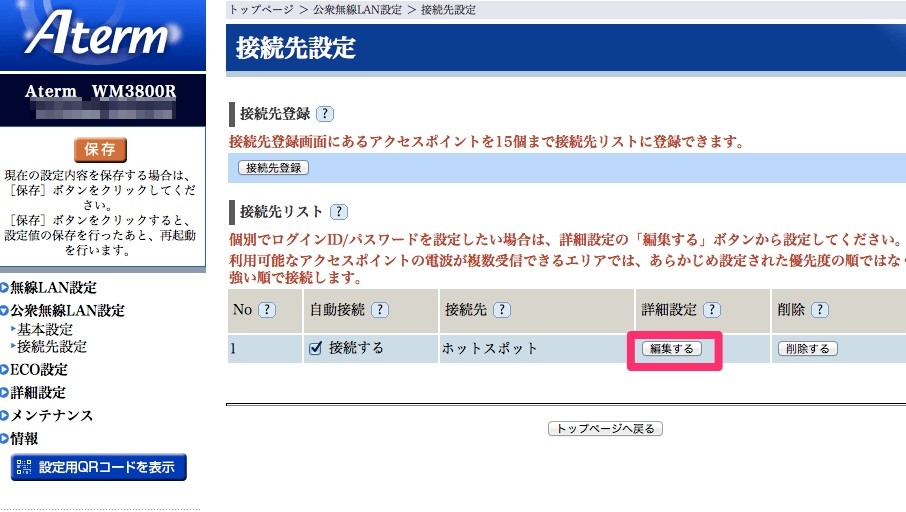
ホットスポットの内容を「編集する」
「ホットスポット」として登録されている情報を、以下の内容に編集する。
■設定内容
接続先名:docomo Wi-Fi (名前は任意)
ネットワーク名(SSID):docomo
暗号化モード:WEP
暗号化キー:e3f4aad65c (共通)
ログインID:*******-spmode@docomo (spモードの場合)
パスワード:********
ログインIDとパスワードは、先ほど確認したdocomo Wi-Fiログイン用のIDとパスワードを設定する。
上記の設定が終わると、WM3800Rがdocomo Wi-Fi利用可能エリアでdocomo Wi-Fiに接続する事が可能となる。
docomo Wi-Fiへの接続は、公衆無線LANの接続に対応しているモバイルWi-Fiルータの中でも、自動ログインに対応した端末が少なくなっている中で、WiMAXルーターであるWM3800Rが自動ログインに対応しているのは嬉しい。
docomo Wi-Fiへの自動ログインは、WM3800Rだけでなく前モデルのWM3600Rでも可能なので、これらの対応端末を所有しており、docomo Wi-Fiを契約している方は接続設定を行っておくと、ふとしたシーンで役に立つのではないだろうか。
記事執筆:shimajiro
■関連リンク
・エスマックス(S-MAX)
・エスマックス(S-MAX) smaxjp on Twitter
・S-MAX - Facebookページ
・本日発売開始!UQ WiMAXのモバイルWi-Fiルータ「Aterm WM3800R」を徹底検証!リモート起動やWi-Fi自動オフなどを試した【レビュー】 - S-MAX(エスマックス) - スマートフォンとモバイルを活用するブログメディア - ライブドアブログ
・即行レビュー!本日発表されたUQ WiMAXのモバイルWi-Fiルーター「AtermWM3800R」を写真でチェック!スマ−トフォンへの充電も試してみた【レビュー】 - S-MAX(エスマックス) - スマートフォンとモバイルを活用するブログメディア - ライブドアブログ
・NECアクセステクニカ
・UQコミュニケーションズ
・docomo Wi-Fi


